Coolmuster Android Backup Manager for Mac Aiuto online
Questa guida pratica mostra come eseguire il backup e il ripristino dei dati del telefono Android su Mac utilizzando Coolmuster Android Backup Manager per Mac. Ora, segui la guida qui sotto per eseguire il backup e il ripristino dei dati Android su Mac con un clic.
Parte 1. Preparazione - Collegare il dispositivo Android a Mac
Parte 2. Un clic per eseguire il backup del telefono Android su Mac
Parte 3. Un clic per ripristinare Android dal backup su Mac
Parte 1. Preparazione - Collegare il dispositivo Android a Mac
Dopo aver installato Android Backup Manager sul tuo computer Mac, aprilo e vedrai la casella degli strumenti come di seguito. Immettere il modulo "Android Backup & Restore" dalla casella degli strumenti per accedere al backup e ripristino Coolmuster Android per Mac e iniziare a eseguire il backup o il ripristino dei file Android.
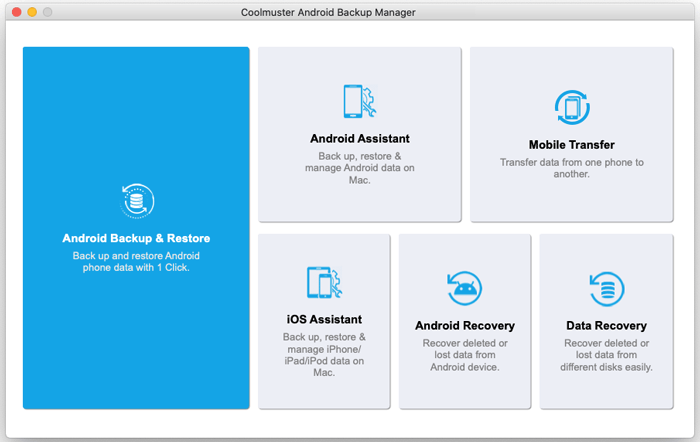
Per far riconoscere il tuo dispositivo Android dal programma, sono disponibili due metodi di connessione: connessione USB o Wi-Fi .
- Connessione USB (consigliata)
Occhiata rapida: Collega Android a Mac tramite USB > abilita il debug USB su Android > consenti il debug USB su Android > installa Coolmuster Android Assistant (versione Android) > la connessione è completa.
1. Dopo aver avviatoCoolmuster Android Backup Manager sul tuo Mac, utilizza un cavo USB per collegare il tuo dispositivo Android all'Mac.

2. Quindi, il programma inizierà a rilevare il tuo dispositivo. Segui le istruzioni sullo schermo per abilitare il debug USB sul tuo Android se vedi la seguente interfaccia.

3. Per i dispositivi Android con Android 4.2 o versioni successive, toccare il pulsante "Consenti" o "OK" sul dispositivo se richiesto. Bene, se non riesci a vedere questa finestra pop-up, fai clic sul pulsante "Mostra di nuovo" per autorizzarlo di nuovo.
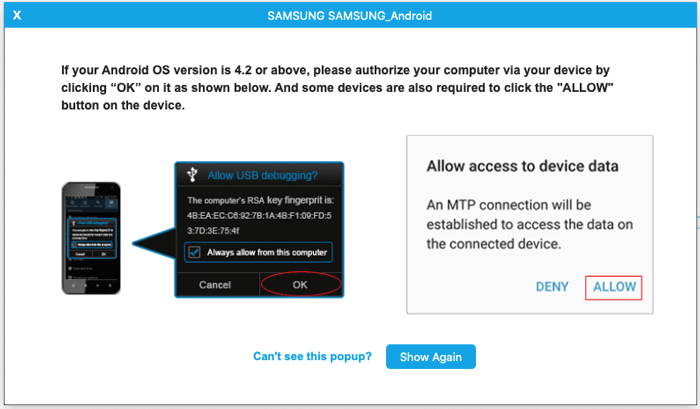
4. Per connettere il telefono, il software installerà Coolmuster Android Assistant (versione Android) sul telefono Android. Fai clic sull'opzione "Conferma" sul tuo dispositivo per autorizzare tutte le autorizzazioni elencate come richiesto. Una volta terminato, il software rileverà correttamente il tuo telefono Android.
Suggerimenti: Risolvilo qui se non è riuscito a collegare Android con il cavo USB.
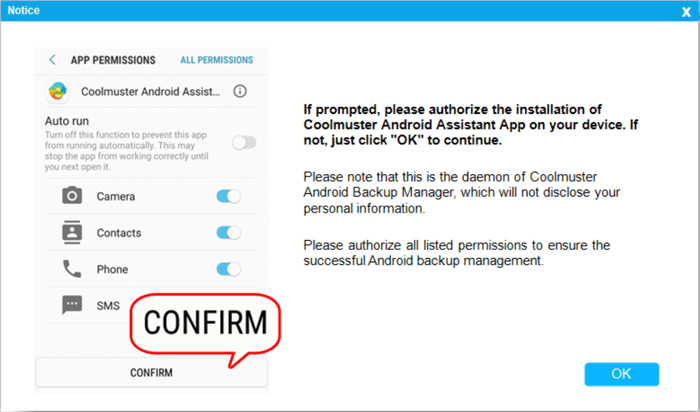
- Connessione Wi-Fi
Occhiata rapida: avvia Coolmuster Android Backup Manager su Mac > fai clic sull'icona Wi-Fi > Installa Coolmuster Android Assistant (versione Android) > Esegui la versione Android e scansiona il codice QR sul computer > Fatto. Vedi i passaggi dettagliati da qui >>
Suggerimenti: non sei riuscito a connetterti Android tramite Wi-Fi? Scopri cosa fare da qui.
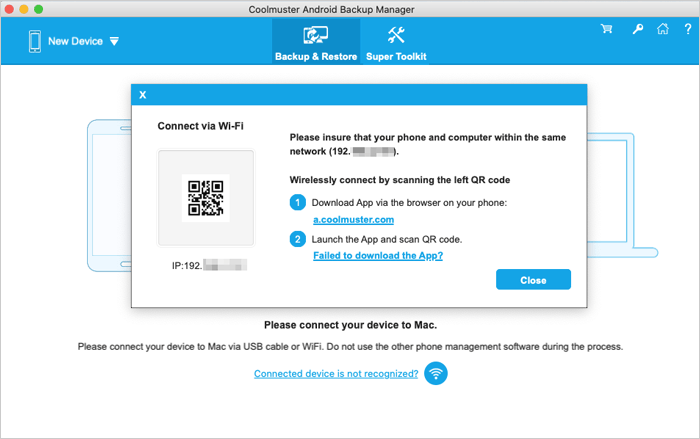
Una volta che il programma riconosce il tuo dispositivo Android, ora puoi iniziare a eseguire il backup e il ripristino dei dati Android su Mac.

Parte 2. Un clic per eseguire il backup di Android in Mac
- Fai clic sul pulsante "Backup" dall'interfaccia principale e seleziona i tipi di file desiderati.

- Se necessario, fai clic sull'opzione "Browser" per personalizzare la posizione di archiviazione sul tuo Mac.
- Premi il pulsante "Backup" per avviare il processo di backup Android.
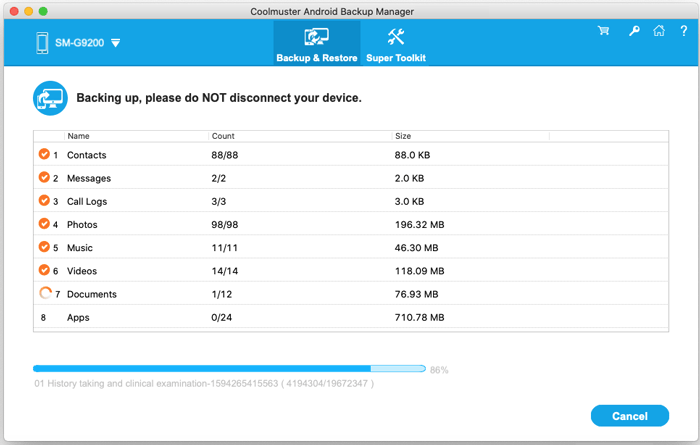
Parte 3. Un clic per ripristinare Android dal backup
- Fai clic sul pulsante "Ripristina" dall'interfaccia principale, quindi scegli il file di backup e i tipi di dati che desideri ripristinare.
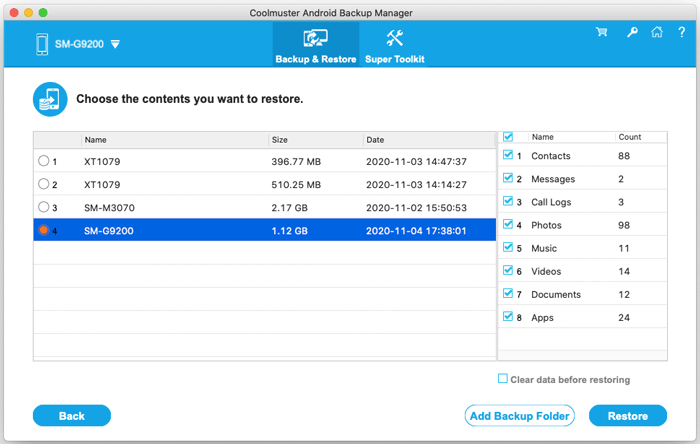
- Puoi selezionare l'opzione "Cancella dati prima del ripristino" per eliminare i file sul tuo telefono Android se non hai più bisogno dei vecchi dati.
- Fai clic sul pulsante "Ripristina" in basso per ripristinare Android dal backup.
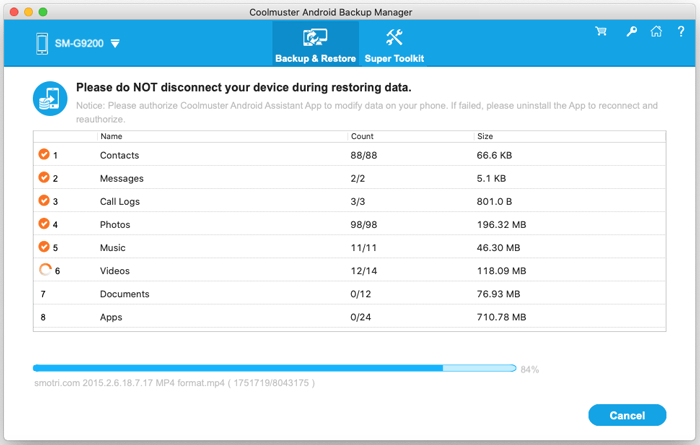
Suggerimenti: Se non riesci a vedere il file di backup creato da questo strumento dall'elenco, puoi fare clic su "Aggiungi cartella di backup" per trovare il backup precedente e ripristinarlo dal tuo dispositivo Mac a Android.
